
很多人寫產品評測文章時,都會替產品或軟體打個分數,或者甚至讓讀者來投票,看看這款產品在他們心目中的評價如何,例如在國外你一定會常看到Editor Rating或User Rating這樣的字眼,這樣的好處就是讀者很容易就知道這款產品/軟體的評價如何,在WrodPress中,這樣的功能只要透過外掛就可以輕易達成的,例如今天要推薦給大家的就是一款很容易上手的評分外掛「WP Review」,我不敢說它的功能很強或者很美觀,但是基本的功能都具備了,測試的時候大約花不到20分鐘就把功能試的差不多了,真的非常簡單,而且它的評分樣式有星號、百分比、點數等樣式,可自由指定評分結果要出現在文章的哪一個地方,對於不同的文章也可以分別客製化,例如評比的項目、樣式、顏色等,是個很有彈性的評分外掛。
【安裝】
請到WordPress管理後台,直接透過搜尋關鍵字「WP Review」的方式來安裝

【使用教學】
安裝好WP Review後,有些設定是可以先調整的,但是不需要變更也不會有影響,所以這些設定留到最後再來說明,大家會比較有感覺,讓我們直接進入主題看該如何使用它:請進入文章編輯的頁面,會發現文章下方多了一個「Review」的選項供我們選擇,預設是「No Review」所以正常的情況下文章內容都是不會出現評分工具的,若該篇文章我們需要用到評分功能,那麼直接在此選擇想要樣式即可,例如下圖我選用了星號「Star」,換句話說,我們只需要在文章需要評分功能時,再來設定即可,很有彈性

以下將對照下圖中的數字來逐步說明:
- Review Type:評分樣式的選擇有「Star」、「Point」、「Percentage」三種,適合不同的評比標的
- Review Item:待選完樣式後,下方會出現評比項目「Review Item」,在此可以自訂想要評分的項目,每篇文章都可以各別調整,很有彈性,要注意的是每個樣式所輸入的評分範圍不太相同,例如以星號為例,輸入的評分範圍是1 ~ 5,而百分比的樣式則是1 ~ 100
- Custom Location:設定評比結果要在文章的哪邊出現,目前可以選擇「After Content」文章末、「Before Content」文章前,以及「Custom (use shortcode)」自由指定出現位置,這也是它有彈性的地方,只要在想出現的地方貼上[wp-review]這個shortcode,就會自動出現評分結果了
- Custom Colors:自訂評分表的顏色,例如背景色、邊框顏色或字體顏色等,自己調整一下顏色就知道差別在哪囉

- Review Heading:設定表格標題,不設也沒關係,留空白即可
- Review Description:我們除了評比分數外,還可以寫下一些心得或文字評論
- User Reviews:可開啟或關閉讀者評比,若你想讓讀者評分的話,只要簡單的點選「Enabled」就行囉,夠簡單吧

經過以上的設定後,就會看到下面的成果囉,我故意把每個位置都用不同的文字來呈現,所以對照一下上方的設定,大概就會知道囉,讀者評比(User Rating)在最下方,因為沒有人評分所以目前是0

在上面說明的「Review Description」中,有一個「Hide Description & Total Rating」,如果有勾選的話,那麼平均分數以文字評論就會隱藏起來,如下圖:

外掛設定
讓我們回到「外掛」→「WP Review」的設定中看看
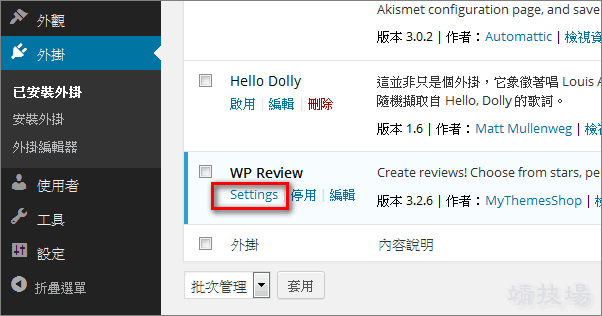
在基本的設定中,其實剛剛上面都已經說明過了,比較需要一提的是「Default features」,如果你每次想要評比的項目都一樣的話,那麼就可以利用這個欄位來新增評比項目,這樣你就不需要每次都重新輸入

樣式Demo
上方已經有給大家看了星號的樣式,最後提供官方的百入比與點數的範例供大家參考:

